Hỗ trợ online Xem tiếp
Tư vấn - Hỏi đápXem tiếp
- Từ khóa dùng để quảng cáo trên google là gì?
- Tại sao bạn nên quảng cáo website trên google?
- Tại sao bạn nên chọn VNPEC để quảng cáo google cho website, sản phẩm của bạn?
- Vị trí Q.Cáo công ty của tôi ở đâu trên google?
- Khi nào Q.Cáo của tôi được chạy trên google?
- Video clips giới thiệu về quảng cáo trên google?
Trao đổi quảng cáoXem tiếp
- Lượt xem 4815 lần
Bộ giao diện đơn giản nhưng tuyệt đẹp dành cho Windows 7
- (16:07:52 | Thứ ba, 19/06/2012)Bạn là một người yêu thích sự đơn giản, nhưng lại muốn mang đến một điều gì đó mới mẻ cho Windows 7 vốn đã trở nên quá quen thuộc sau một thời gian dài sử dụng? Bộ giao diện Elune tuyệt đẹp dưới đây chắc chắn sẽ khiến cho bạn hài lòng
Có không ít bộ giao diện đẹp mắt khác nhau giúp lột xác hoàn toàn Windows 7, tuy nhiên phần lớn chúng thường quá “màu mè”, tập trung vào nhiều chi tiết và màu sắc không cần thiết… điều này phần nào đáp ứng được nhiều người, nhưng với những người yêu thích sự đơn giản chưa chắc đã cảm thấy hài lòng.
Elune Skin Pack là bộ giao diện tuyệt đẹp dành cho Windows 7, với phong cách phối màu đơn giản nhưng sáng sủa, chắc chắn sẽ khiến cho những ai khó tính nhất cũng cảm thấy hài lòng.
Download bộ giao diện miễn phí tại đây (phiên bản dành cho Windows 32-bit) và tại đây (phiên bản 64-bit)
Sau khi download, tiến hành cài đặt như phần mềm bình thường, sau đó khởi động lại hệ thống để bộ giao diện bắt đầu có tác dụng.
Lưu ý: trong quá trình cài đặt, bạn nên tắt mọi chương trình khác đang chạy để tránh bị ảnh hưởng. Trong trường hợp bạn đã cài đặt sẵn một bộ giao diện nào đó trên Windows 7, chẳng hạn bộ giao diện phong cách Google Chrome mà Dân trí đã từng giới thiệu, bạn cần phải gỡ bỏ bộ giao diện sẵn có này trước khi cài đặt giao diện mới.
Ngay trong quá trình khởi động, bạn sẽ phần nào cảm nhận được sự khác biệt do bộ giao diện mới tạo ra, màn hình chào mừng và màn hình đăng nhập sẽ được thay đổi với phong cách và màu sắc mới nhẹ nhàng và đẹp mắt hơn.
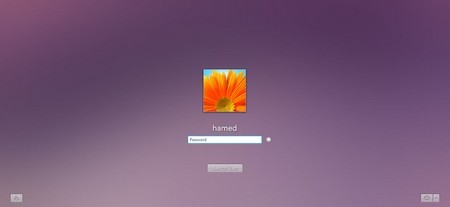 Màn hình đăng nhập trên bộ giao diện mới
Màn hình đăng nhập trên bộ giao diện mới
Ngay khi truy cập vào desktop của Windows, bạn sẽ thấy hệ điều hành của mình lột xác hoàn toàn, với phông màu trong sáng và nhẹ nhàng. Biểu tượng chuột, thanh công cụ hay các cửa sổ đều được làm trong suốt đến mức tối đa và có thể thấy được hình ảnh và nội dung hiển thị ở phía sau.
Ngoài việc tạo phông màu chủ đạo trong suốt và sáng sửa thì bộ giao diện này cũng thay đổi toàn bộ biểu tượng trên Windows 7, cả những biểu tượng quen thuộc như thùng rác, My Computer, biểu tượng thư mục hay các phân vùng ổ đĩa… khiến cho Windows 7 được lột xác hoàn toàn và mang phong cách mới lạ, độc đáo.
Bạn có thể dễ dàng nhận thấy bộ giao diện mới này mang phong cách của Apple, khi mà biểu tượng của Internet Explorer đã được đổi thành biểu tượng của Safari, trình duyệt web mặc định trên Mac OS của Apple.
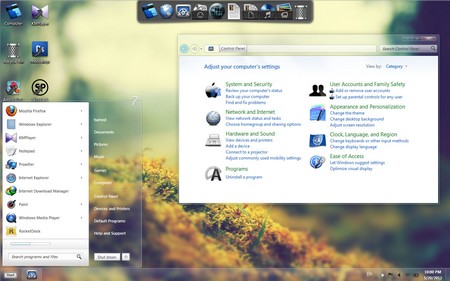
Trong lần đầu tiên khởi động, một hộp thoại chức năng để điều chỉnh tùy chọn của bộ giao diện này sẽ được hiện ra ngay giữa màn hình. Bạn nhấn nút “Close” để đóng hộp thoại này.
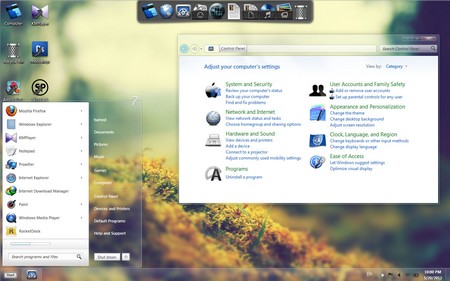
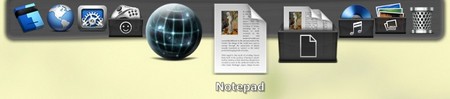
Trong thời gian đầu mới sử dụng, biểu tượng con trỏ chuột trong suốt có thể khiến bạn phần nào cảm thấy khó khăn khi sử dụng, tuy nhiên sau một thời gian, đây sẽ là điểm nhấn đặc biệt để giúp bộ giao diện trở nên đẹp và ấn tượng hơn.
Điểm nhấn thứ 2 của bộ giao diện đó chính là thanh công cụ Rocket Dock hiển thị ở cạnh trên của màn hình desktop. Với thanh công cụ này, bạn có thể kéo và thả biểu tượng của các phần mềm hay các thư mục thường xuyên truy cập để có thể dễ dàng kích hoạt và mở chúng trực tiếp từ desktop. Vừa tiện lợi nhưng cũng vừa là một công cụ để Windows đẹp mắt hơn.
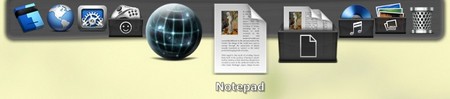
Gỡ bỏ và quay trở lại giao diện cũ
Trong trường hợp bạn không còn ứng ý với bộ giao diện này và muốn quay trở lại giao diện mặc định của Windows 7, bạn có thể thực hiện theo các bước sau:
- Truy cập vào chức năng gỡ bỏ phần mềm mặc định của Windows 7, tìm và gỡ bỏ phần mềm có tên ‘Elune Skin Pack’.
- Từ hộp thoại hiện ra trong quá trình gỡ bỏ phần mềm, bạn đánh dấu đồng thời vào cả 3 ô tùy chọn rồi nhấn nút Uninstall để bắt đầu quá trình gỡ bỏ bộ giao diện. Nhấn Yes ở những hộp thoại hiện ra sau đó (nếu có).

- Sau khi quá trình gỡ bỏ bộ giao diện kết thúc, khởi động lại hệ thống. Lúc này, Windows 7 sẽ được khôi phục lại bộ giao diện quen thuộc ban đầu.
Lưu ý: trong quá trình gỡ bỏ bộ giao diện, bạn nên thoát khỏi mọi phần mềm đang chạy để không bị ảnh hưởng.
Trong trường hợp sau khi gỡ bỏ bộ giao diện nhưng Windows 7 không khôi phục lại được giao diện mặc định ban đầu, bạn hãy cài đặt lại bộ giao diện trên và tiến hành lại quá trình gỡ bỏ để khôi phục giao diện.
Elune Skin Pack là bộ giao diện tuyệt đẹp dành cho Windows 7, với phong cách phối màu đơn giản nhưng sáng sủa, chắc chắn sẽ khiến cho những ai khó tính nhất cũng cảm thấy hài lòng.
Download bộ giao diện miễn phí tại đây (phiên bản dành cho Windows 32-bit) và tại đây (phiên bản 64-bit)
Sau khi download, tiến hành cài đặt như phần mềm bình thường, sau đó khởi động lại hệ thống để bộ giao diện bắt đầu có tác dụng.
Lưu ý: trong quá trình cài đặt, bạn nên tắt mọi chương trình khác đang chạy để tránh bị ảnh hưởng. Trong trường hợp bạn đã cài đặt sẵn một bộ giao diện nào đó trên Windows 7, chẳng hạn bộ giao diện phong cách Google Chrome mà Dân trí đã từng giới thiệu, bạn cần phải gỡ bỏ bộ giao diện sẵn có này trước khi cài đặt giao diện mới.
Ngay trong quá trình khởi động, bạn sẽ phần nào cảm nhận được sự khác biệt do bộ giao diện mới tạo ra, màn hình chào mừng và màn hình đăng nhập sẽ được thay đổi với phong cách và màu sắc mới nhẹ nhàng và đẹp mắt hơn.
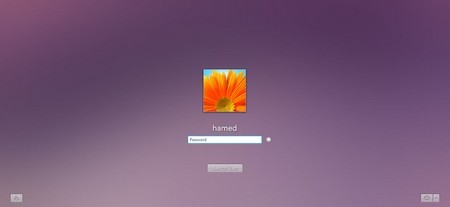
Ngay khi truy cập vào desktop của Windows, bạn sẽ thấy hệ điều hành của mình lột xác hoàn toàn, với phông màu trong sáng và nhẹ nhàng. Biểu tượng chuột, thanh công cụ hay các cửa sổ đều được làm trong suốt đến mức tối đa và có thể thấy được hình ảnh và nội dung hiển thị ở phía sau.
Ngoài việc tạo phông màu chủ đạo trong suốt và sáng sửa thì bộ giao diện này cũng thay đổi toàn bộ biểu tượng trên Windows 7, cả những biểu tượng quen thuộc như thùng rác, My Computer, biểu tượng thư mục hay các phân vùng ổ đĩa… khiến cho Windows 7 được lột xác hoàn toàn và mang phong cách mới lạ, độc đáo.
Bạn có thể dễ dàng nhận thấy bộ giao diện mới này mang phong cách của Apple, khi mà biểu tượng của Internet Explorer đã được đổi thành biểu tượng của Safari, trình duyệt web mặc định trên Mac OS của Apple.
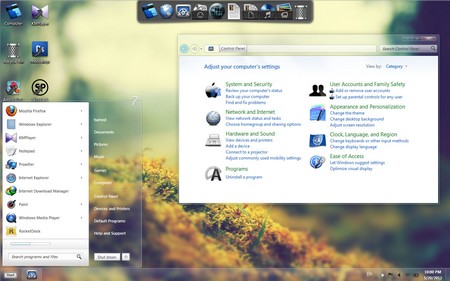
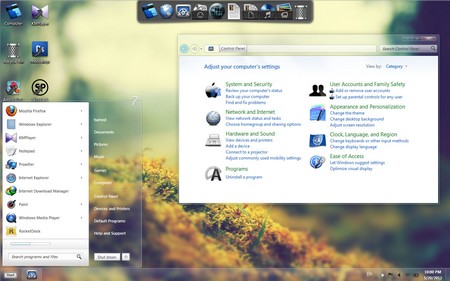
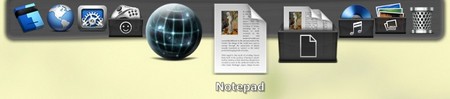
Điểm nhấn thứ 2 của bộ giao diện đó chính là thanh công cụ Rocket Dock hiển thị ở cạnh trên của màn hình desktop. Với thanh công cụ này, bạn có thể kéo và thả biểu tượng của các phần mềm hay các thư mục thường xuyên truy cập để có thể dễ dàng kích hoạt và mở chúng trực tiếp từ desktop. Vừa tiện lợi nhưng cũng vừa là một công cụ để Windows đẹp mắt hơn.
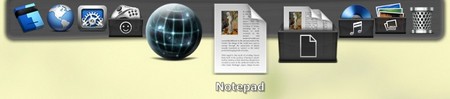
Trong trường hợp bạn không còn ứng ý với bộ giao diện này và muốn quay trở lại giao diện mặc định của Windows 7, bạn có thể thực hiện theo các bước sau:
- Truy cập vào chức năng gỡ bỏ phần mềm mặc định của Windows 7, tìm và gỡ bỏ phần mềm có tên ‘Elune Skin Pack’.
- Từ hộp thoại hiện ra trong quá trình gỡ bỏ phần mềm, bạn đánh dấu đồng thời vào cả 3 ô tùy chọn rồi nhấn nút Uninstall để bắt đầu quá trình gỡ bỏ bộ giao diện. Nhấn Yes ở những hộp thoại hiện ra sau đó (nếu có).

Lưu ý: trong quá trình gỡ bỏ bộ giao diện, bạn nên thoát khỏi mọi phần mềm đang chạy để không bị ảnh hưởng.
Trong trường hợp sau khi gỡ bỏ bộ giao diện nhưng Windows 7 không khôi phục lại được giao diện mặc định ban đầu, bạn hãy cài đặt lại bộ giao diện trên và tiến hành lại quá trình gỡ bỏ để khôi phục giao diện.
- Các bài viết cùng danh mục
- Những tác phẩm siêu hài mừng ảnh động tròn 25 năm tuổi
- WWDC 2012 nóng nhất làng công nghệ tuần qua
- Giáo viên mẫu giáo kiếm 700.000 USD nhờ bán giáo án điện tử
- Bảo vệ máy tính với Avira Internet Security 2012 bản quyền miễn phí
- Mẹo hay bảo vệ dữ liệu và giải quyết hậu quả virus để lại
- 7 sản phẩm nguy cơ bị smartphone tiêu diệt
- Ảnh phối cảnh chi tiết đại bản doanh đẹp như mơ của Apple
- Apple và nỗi nhục mang tên Ping
- Những điều nhân viên khó chịu khi làm việc tại Apple
- Nokia chính thức bán Vertu, cắt giảm 10 ngàn nhân công
-

Trụ sở rực rỡ của Google qua con mắt Google
Hãng dịch vụ tìm kiếm Mỹ bất ngờ khoe lên mạng xã hội Google+ bộ ảnh Cuộc sống tại Google, giúp người xem tận hưởng không khí sôi động tại trụ sở Mountain View, California Mỹ. Những góc sáng tạo tại văn phòng Google và Yahoo

Chàng trai 17 tuổi trở thành triệu phú nhờ bán ứng dụng cho Yahoo
Mới 17 tuổi nhưng cậu học sinh người Anh Nick D’Aloisio đã trở thành triệu phú sau khi bán ứng dụng đọc tin tức nổi tiếng của mình cho Yahoo với giá đến 30 triệu USD, giúp cậu trở thành một trong những tỷ phú “tự tay làm nên” trẻ tuổi nhất thế giới.



















